Jak przekonwertować datę na liczbę w programie excel (3 przykłady)
W tym samouczku wyjaśniono, jak przekonwertować datę na liczbę w trzech różnych scenariuszach:
1. Zamień datę na liczbę
2. Konwertuj wiele dat na liczby
3. Konwertuj datę na liczbę dni od innej daty
Chodźmy!
Przykład 1: Konwertuj datę na liczbę
Załóżmy, że chcemy przekonwertować datę „02.10.2022” na liczbę w programie Excel.
Możemy w tym celu użyć funkcji DATAWARTOŚĆ w Excelu:
=DATEVALUE("2/10/2022")
Domyślnie funkcja ta oblicza liczbę dni pomiędzy podaną datą a 1/1/1900 .
Poniższy zrzut ekranu pokazuje, jak w praktyce wykorzystać tę funkcję:
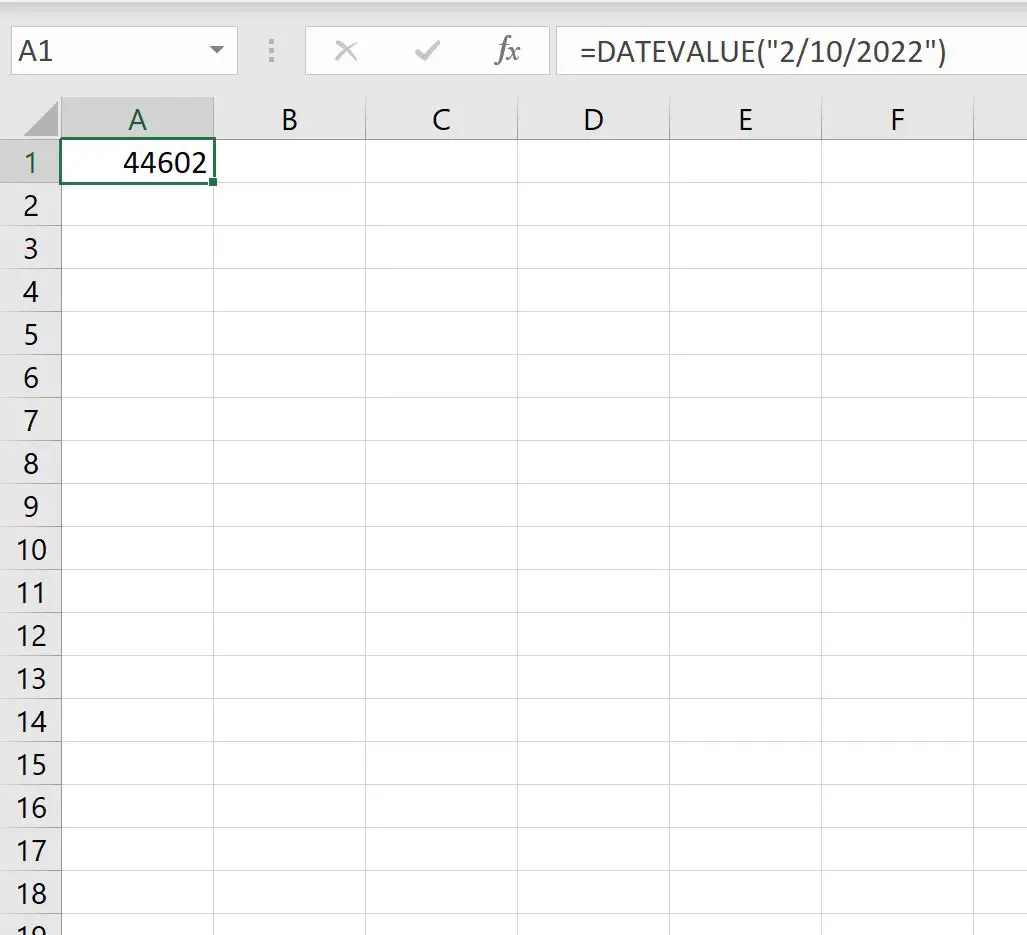
To mówi nam, że między 02.10.2022 a 1.01.1900 różnica wynosi 44 602 dni.
Przykład 2: Konwersja wielu dat na liczby
Załóżmy, że mamy następującą listę dat w Excelu:
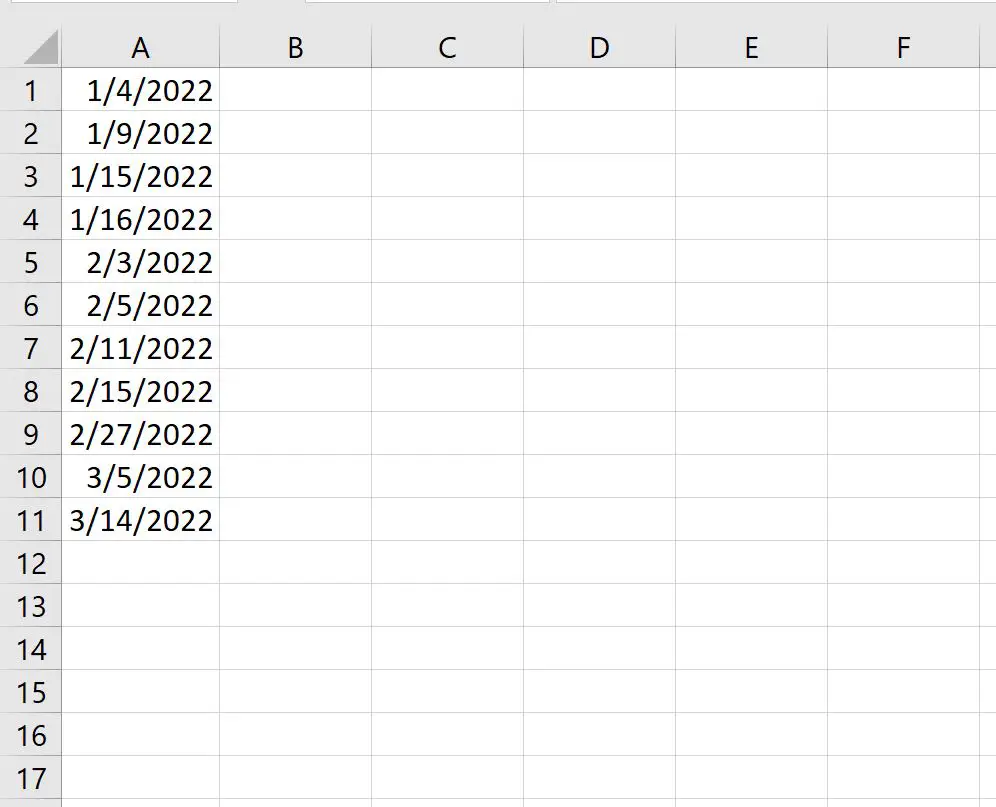
Aby przekonwertować każdą z tych dat na liczbę, możemy zaznaczyć zakres komórek zawierających daty, a następnie kliknąć menu rozwijane Format liczb na karcie Strona główna i wybrać opcję Liczba :
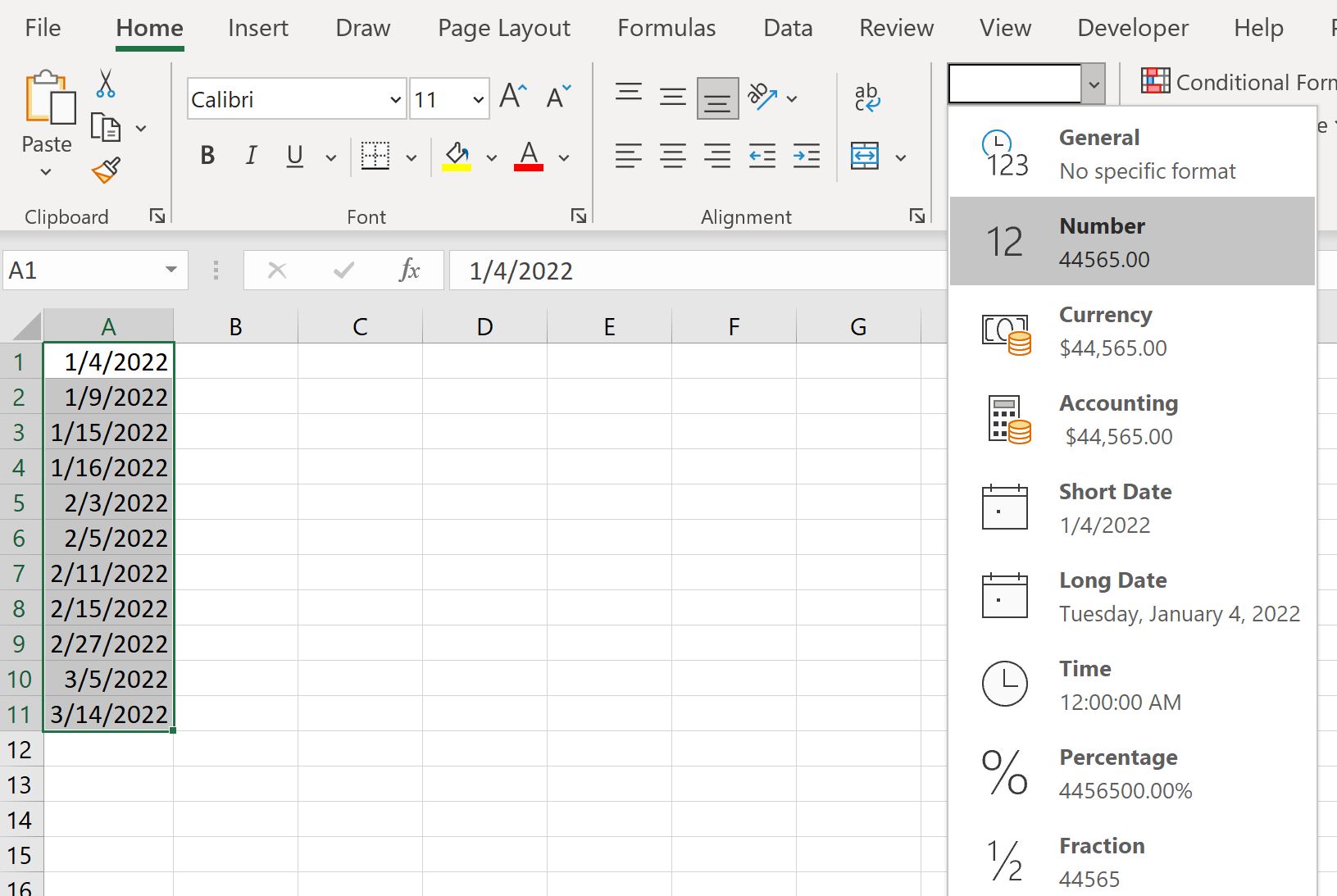
Spowoduje to automatyczną konwersję każdej daty na liczbę reprezentującą liczbę dni między każdą datą a 1/1/1900 :
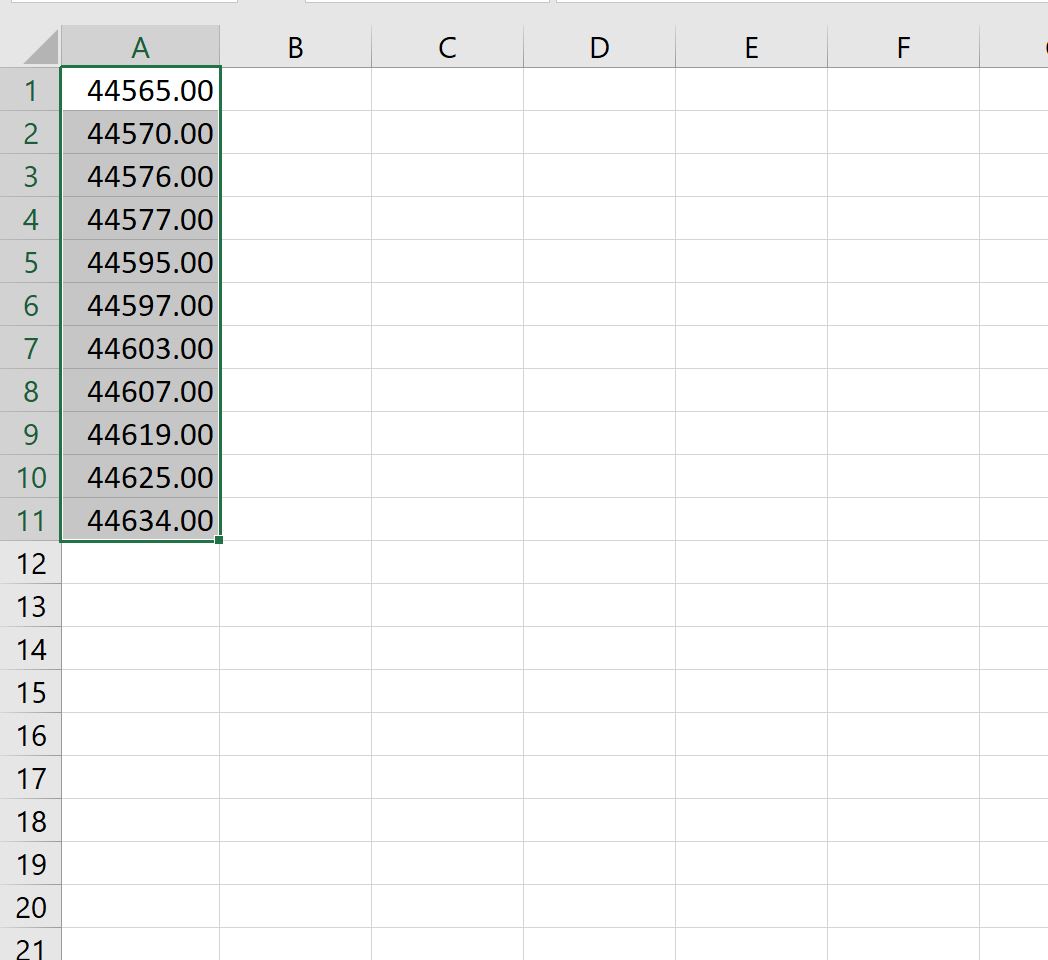
Przykład 3: Konwertuj datę na liczbę dni od innej daty
Możemy użyć poniższego wzoru, aby przeliczyć datę na liczbę dni, które upłynęły od innej daty:
=DATEDIF( B2 , A2 , "d")
Ta konkretna formuła oblicza liczbę dni między datą w komórce B2 a datą w komórce A2 .
Poniższy zrzut ekranu pokazuje, jak użyć formuły DATEDIF do obliczenia liczby dni między datami w kolumnie A a 1.01.2022:
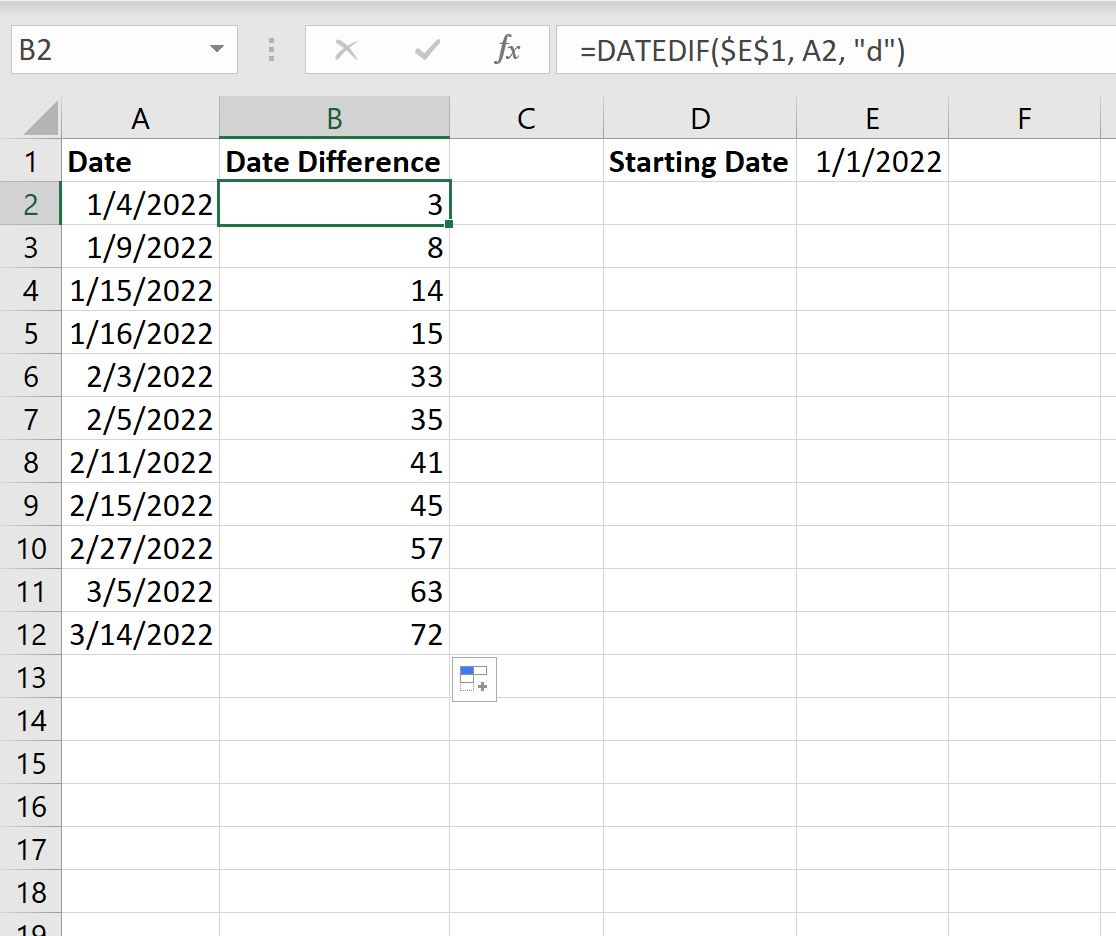
Oto jak interpretować wartości w kolumnie B:
- Pomiędzy 1.01.2022 a 1.4.2022 są 3 dni.
- Pomiędzy 1.01.2022 a 9.01.2022 jest 8 dni.
- Pomiędzy 01.01.2022 a 15.01.2022 pozostało 14 dni.
I tak dalej.
Dodatkowe zasoby
Poniższe samouczki wyjaśniają, jak wykonywać inne typowe operacje w programie Excel:
Jak automatycznie wypełniać daty w programie Excel
Jak używać COUNTIFS z zakresem dat w Excelu
Jak obliczyć średnią między dwiema datami w programie Excel